Тази статия ще публикува списък с полезни команден ред и графични помощни програми, които ви позволяват да компресирате файлове с изображения, за да спестите локално или отдалечено дисково пространство. Някои от тези приложения предоставят опции „без загуби“, които намаляват размера на графичните файлове без никаква или минимална загуба на качество. Обърнете внимание, че компресията на изображението не е същото като преоразмеряването, преоразмеряването или промяната на геометрията на изображенията, за да се намали размерът. Компресията на изображения включва манипулиране на качеството на изображенията с помощта на различни алгоритми за компресия. Обикновено качеството на цветовете, отделните пиксели и прозрачността се манипулират с цел компресиране на изображения и спестяване на дисково пространство.
Конвертиране на команда
Командата за преобразуване е част от инструмента за команден ред “imagemagick”. Imagemagick разполага с множество команди и помощни програми за конвертиране и модифициране на файлове с изображения в много формати.
За да инсталирате Imagemagick в Ubuntu, използвайте следната команда:
$ sudo apt инсталирайте imagemagickImagemagick и неговата команда „convert“ могат да бъдат инсталирани от диспечера на пакети във всяка друга дистрибуция на Linux. Можете също така да получите инсталируеми пакети и изходен код от официалния му уебсайт.
Можете да изпълните командата convert в следния формат:
$ конвертира изображение.png -качество 70 convert_image.pngЗаменете „изображение.png “с вашия входен файл и„ convert_image.png ”с името на изходния файл. Превключвателят “-quality” се използва за определяне на качеството на полученото изображение. Можете да му дадете всяка стойност в диапазона 1-100, за да зададете качеството на изходния файл. Когато намалявате качеството на изображението, това се отразява на размера на изображението, така че намаляването на качеството е ефективен начин за компресиране на изображения. Имайте предвид, че качеството на изображението не е пряко пропорционално на размера на файла. Използването на стойност на качеството 70 не означава непременно, че размерът на файла ще намалее с 30%. Imagemagick използва разнообразни алгоритми и методология за компресиране в зависимост от файловия формат на изходния файл. Можете да прочетете повече за "-quality" превключвател и алгоритми за компресиране от тук.
Снимката по-долу показва как е компресирано изображение в моята система след стартиране на командата „convert“:
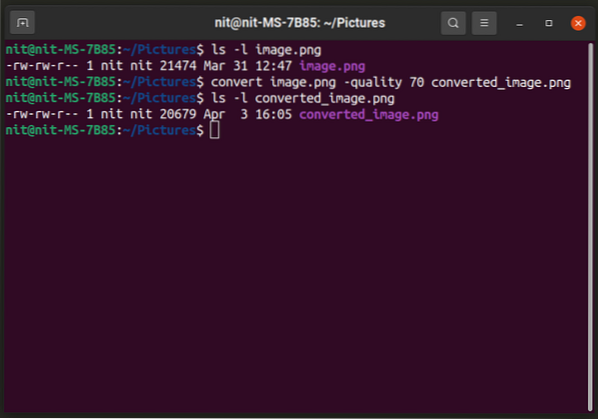
Размерът на изображението е намален от 21474 байта на 20697 байта. Можете също да промените формата на файла, за да получите по-добра компресия (просто променете разширението на изходния файл):
$ конвертира изображение.png -качество 70 convert_image.jpg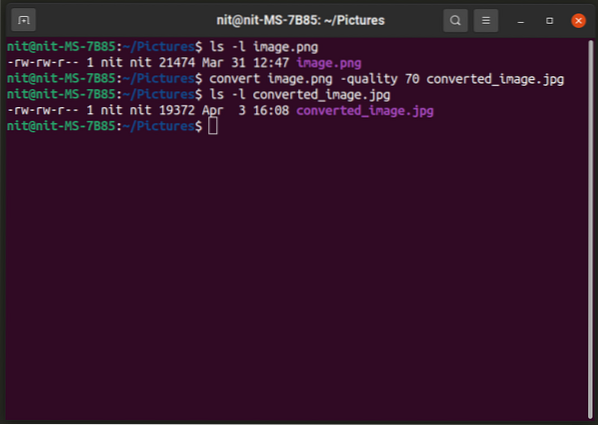
За да научите повече за командата „convert“, използвайте тези команди:
$ човек конвертира$ convert --help
Trimage
Triage е графично приложение, което поддържа пакетно компресиране на изображения. Можете просто да плъзнете и пуснете файлове с изображения в прозореца на приложението или да ги добавите от файловия мениджър и те ще се преобразуват автоматично. Имайте предвид, че Trimage компресира оригиналния файл с изображение на място, без да прави копие от него. Така че бъдете внимателни, ако искате да запазите оригиналния файл.
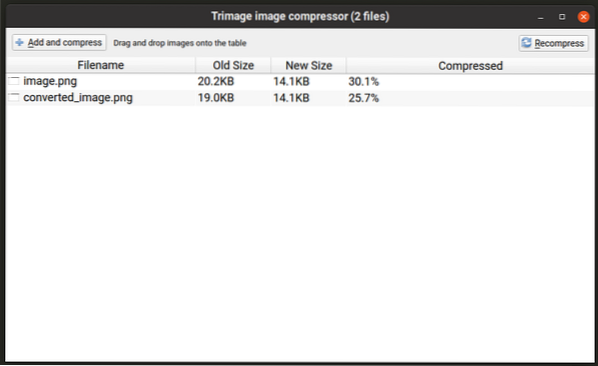
За да инсталирате Trimage в Ubuntu, изпълнете командата, спомената по-долу:
$ sudo apt инсталирайте trimageTrimage може да се инсталира в други дистрибуции на Linux от различни хранилища, налични в мениджъра на пакети. Можете също така да получите инсталируеми пакети и изходен код от официалния му уебсайт.
Обсъдете
Converseen е друг инструмент за манипулиране на партидни изображения, който работи подобно на споменатото по-горе приложение Trimage. Тя ви позволява да компресирате файлове с изображения на партиди и предоставя опции за контрол на нивото на компресия на отделни файлови формати. Той също така запазва оригиналните файлове и ви подканва, преди да ги презапише. По подразбиране той запазва преобразуваните изображения в домашната папка, но можете да промените изходния път по подразбиране. Можете да промените нивата на компресия, като кликнете върху бутона „Настройки на изображенията“ в долния десен ъгъл.
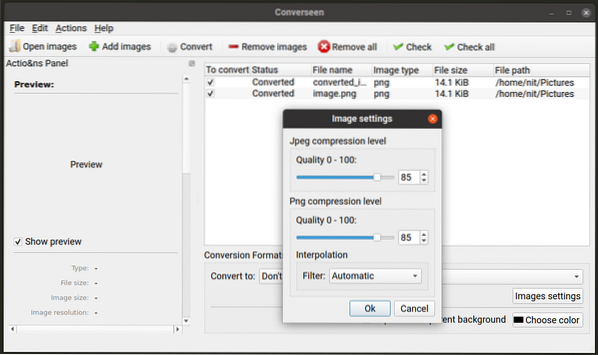
За да инсталирате Converseen в Ubuntu, изпълнете командата, спомената по-долу:
$ sudo apt install converseenConverseen може да се инсталира в други дистрибуции на Linux от различни хранилища, налични в мениджъра на пакети. Можете също така да получите инсталируеми пакети и изходен код от официалния му уебсайт.
OptiPNG
OptiPNG е помощна програма за команден ред за модифициране на “PNG” файлове. Той е специално проектиран за компресиране на PNG файлове без загуби с малка или никаква загуба на качество. По подразбиране OptiPNG използва алгоритми без загуби.
За да инсталирате OptiPNG в Ubuntu, използвайте следната команда:
$ sudo apt инсталирайте optipngOptiPNG може да се инсталира от мениджъра на пакети във всяка друга дистрибуция на Linux. Можете също така да получите инсталируеми пакети и изходен код от официалния му уебсайт.
За да компресирате PNG файл, използвайки алгоритъма за загуби по подразбиране на OptiPNG, използвайте команда в следния формат:
$ optipng изображение.png -out convert_image.png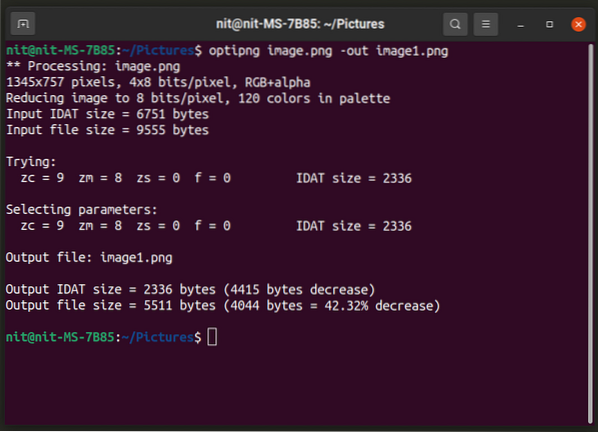
OptiPNG не ви позволява да изберете качеството на изходното изображение, като използвате опциите на командния ред. Това обаче ви позволява да промените „нивата на оптимизация“ от диапазон от 8 нива. Изпълнете командата в следния формат, за да използвате ниво на оптимизация:
$ optipng -o7 изображение.png -out convert_image.pngЗаменете частта „-o7“ със собствения си избор на ниво на оптимизация. Можете да знаете повече за тези нива на оптимизация и коя подходяща опция да изберете, като изпълните командата по-долу:
$ optipng --помощЗа допълнителна информация относно OptiPNG използвайте следната команда:
$ man optipngJpegoptim
Jpegoptim работи подобно на OptiPNG, но работи само с файлов формат “JPEG”. По подразбиране се опитва да направи най-доброто компресиране без загуби, но можете да изберете различни нива на качество, като използвате опциите на командния ред.
За да инсталирате Jpegoptim в Ubuntu, използвайте следната команда:
$ sudo apt инсталирайте jpegoptimJpegoptim може да бъде инсталиран от диспечера на пакети във всяка друга дистрибуция на Linux. Можете също така да получите инсталируеми пакети и изходен код от неговото официално хранилище.
За да компресирате JPEG / JPG файл, използвайки алгоритъма за компресиране по подразбиране, изпълнете следните две команди:
$ mkdir -p компресирани_файлове$ jpegoptim -d изображение с компресирани файлове.jpg
Колкото и да е странно, jpegoptim не ви позволява да посочите изходен файл, но ви позволява да посочите директория, в която ще бъдат запазени компресираните файлове. Така че първата команда тук създава директория с име “compressed_files”, докато втората команда компресира “image.jpg ”и го съхранява в директорията“ compressed_files ”.
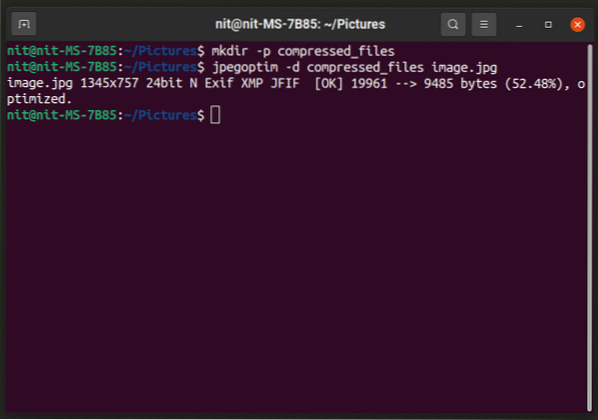
Можете да посочите качеството на изходния файл, като използвате команда в следния формат:
$ jpegoptim -d compressed_files -m20 изображение.jpgЗа да промените нивото на качеството, заменете „20“ с произволно число от 0-100.
Jpegoptim разполага и с опция „размер“, която ви позволява да посочите целевия размер на компресирания файл в проценти / килобайта. За целта можете да използвате следните две команди:
$ jpegoptim -d compressed_files --size = 5k изображение.jpg$ jpegoptim -d compressed_files --size = 30 изображение.jpg
Заменете „5k“ с целевия размер на файла в килобайта и заменете „30“ с целевия размер на файла в проценти от оригиналния файл.
Заключение
Това са някои от най-полезните команден ред и графични приложения, които можете да използвате за компресиране на файлове с изображения. Компресирането на изображения се използва най-често за медии, използвани в уебсайтове и уеб приложения, за да се спести дисково пространство и честотна лента.
 Phenquestions
Phenquestions


